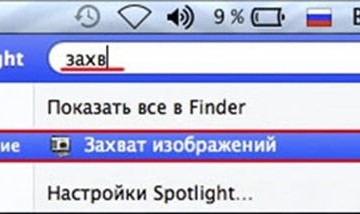Сканирование фото: как перенести старые фотографии на компьютер
Содержание:
- Оборудование
- Оцифровка плёнки с помощью смартфона
- Tiny Scanner
- Особенности оцифровки с помощью сканера
- Программы от разработчиков
- «Колор»
- Как оцифровать фотопленку в домашних условиях
- Сколько стоит оцифровка негативов/фото дома
- Способ 2. Услуги оцифровки фото
- Можно ли выполнить оцифровку негативов в домашних условиях самому
- Использование сканера или МФУ
- Как оцифровать очень старые фотографии
- Виды плёнки и их особенности
- Оцифровка фотоплёнки
- Процесс сканирования
- Сколько стоит оцифровать фотопленку
- Оцифровка негативов зеркальной камерой
- Процесс сканирования
- Оборудование
- Процесс оцифровки изображения в цифровом фотоаппарате
Оборудование
- Штатив. Нужна такая модель, которая позволит зафиксировать камеру прямо над фотографией или установить её между ногами штатива и положить под него лайтбокс.
- Лайтбокс или аналог. Старомодные модели можно найти на eBay или купить с рук. Более современные эквиваленты можно купить в большинстве магазинов.
- Спиртовой уровень. Такой уровень можно найти в строительном отделе и понадобится он, чтобы установить камеру параллельно поверхности, на которую вы будете класть негативы или фотографии.
- Кисть с мелкой щетиной. Если у вас уже есть кисть, которой вы чистите объектив, она отлично подойдет, чтобы смахнуть пыль и волосы с негативов и слайдов.
- Сканер. Идеально подходит для оцифровки черно-белых и цветных фотографий любого формата.
- Специальный сканер для пленки. Подходит в основном для оцифровки 35мм негативов и слайдов. Только учитывайте, что при использовании дешевых моделей разрешение оцифрованных фотографий очень низкое. Если собираетесь покупать сканер для оцифровки пленки, лучше выбрать более дорогую модель с высоким разрешением и лучшей цветопередачей.
Оцифровка плёнки с помощью смартфона
Качество картинки, снятой на телефон, будет ниже, чем при сканировании или применении профессиональных технических средств, но и такой способ оцифровки фотоплёнки можно использовать, если из техники в наличии только смартфон. Другие подручные средства, участвующие в процессе, добыть несложно.
Для оцифровки плёнки кроме телефона и фоторедактора (для постобработки) нам понадобятся следующие инструменты и материалы:
- Коробка размером примерно 20х15 см.
- Два листа плотного картона, размерами немного превышающих габариты дна коробки.
- Пластинка тонкого белого или матового пластика.
- Ножницы, канцелярский нож.
- Линейка.
- Карандаш.
- Небольшая лампа или фонарик.
Процесс оцифровки фотоплёнки подразумевает следующие действия:
- Посредством линейки и карандаша в середине первого листка картона чертим прямоугольник, соответствующий по длине и ширине размерам одного кадра на плёнке. Вырезаем прямоугольник.
- Со вторым листом проделываем те же действия.
- По бокам получившегося окошка отступаем по 1 см и делаем надрезы, которые будут чуть больше ширины отверстия.
- От каждого из надрезов делаем ещё по надрезу, отступив по 1 см. от предыдущего.
- Следующая часть конструкции будет выполнять функцию рассеивания света от фонаря. Из куска пластика вырезаем ленту, по ширине соответствующую ширине сделанных надрезов и по длине около 8-10 см.
- В первые, от окошка надрезы продеваем пластиковую ленту.
- Далее в надрезы пропускаем плёнку (она должна быть заведена поверх пластика).
- Теперь в коробку помещаем включённый фонарик, а сверху ставим часть конструкции с пропущенной через неё плёнкой.
- Второй лист картона накладываем сверху (совмещаем окошки), чтобы избежать попадания лишнего света в фотокамеру.
- Выбираем нужный кадр и снимаем его в режиме макросъёмки. Картинка получается в негативе, поэтому дальнейшие действия по обработке выполняются в фоторедакторе.
Переснять уже распечатанное изображение с помощью смартфона куда проще. В магазине приложений можно найти специализированный софт, позволяющий обойтись без профессионального фотоаппарата (например, «Фотосканер от Google Фото). Переснятое фото обрабатывается прямо в приложении, что позволяет убрать блики, шумы с картинки и упростить задачу дальнейшего редактирования с использованием полноценного фоторедактора.
Как видим, рассмотренные методы перенесения плёночного изображения в цифровое довольно доступны и выполнимы в домашних условиях, поэтому, как оцифровать фотоплёнку, решать вам. Сканирование, фотоаппарат, фотолаборатория или смартфон — выбор остаётся за вами. Главное, чтобы результат оправдал ожидания и доставил удовольствие от полученных и просмотренных снимков.
Tiny Scanner
У Tiny Scanner уже более серьезный набор возможностей, чем у «Фотосканера». Благодаря возможности сохранять результат обработки в различных форматах, его часто используют как приложение для работы с документами.
У Tiny Scanner больше возможностей, чем у «Фотосканера» от Google Фото
Утилита автоматически распознает края снимка, позволяет накладывать фильтры сканирования (пресеты — монохром, сепия и т.д.), устанавливать конечные размеры изображения и формат, а также редактировать контрастность. Также доступно ручное кадрирование. При помощи экранной лупы предлагается рассмотреть мелкие детали, чтобы не промахнуться, обрезая снимок.
Особенности оцифровки с помощью сканера
Качество полученного изображения будет зависеть от исходного изображения и возможностей сканирующего устройства. Однако пользователь может установить настройки сканирования, которые позволят сохранить все особенности оригинала и даже улучшить его. Оптимальные параметры сканирования для любого сканера или МФУ:
- Если фото будут обрабатываться или печататься, разрешение стоит установить максимальным для этой модели. Для просмотра на экране телефона или ПК достаточно 600 dpi, при возможности ставьте 1200 dpi.
- Разрядность цвета сканируемого изображения стоит выбирать не меньше 24. Если сканер поддерживает 48 бит, можно установить и такое значение, но размеры файла заметно увеличатся.
- Если фотографии занимают только часть стекла, стоит выделить только этот участок, в несколько раз ускорив процесс сканирования (особенно, если выбрана максимальная четкость).
Для оцифровки можно использовать и стандартные программы МФУ, и встроенные утилиты операционной системы. Однако есть специализированные приложения, обеспечивающие больше возможностей – например, распознавание фото, их автоматический поворот и сохранение в отдельных файлах. Многие из них доступны бесплатно на сайтах производителей устройств для печати.
Программы от разработчиков
Производители предлагают утилиты в дополнение к стандартному пакету программного обеспечения. Бэкэнд может быть разным, но он интуитивно понятен. Список параметров также почти всегда одинаков.
Программное обеспечение устанавливается либо сразу с драйверами, либо отдельно путем запуска установочного файла на диске. Все программы доступны для скачивания с официальных ресурсов компаний.
- Сканирование HP. Программы компании, лидера рынка полиграфической техники, Hewlett-Packard. Интерфейс практически идентичен стандартной утилите сканирования Windows.
- Epson Scan. Как и предыдущее программное обеспечение, оно было разработано брендом Epson для работы со своими продуктами. Настройки такие же, интерфейс простой даже для новичка в использовании ПК.
«Колор»
«Колор» от студии Лебедева — еще один простейший онлайн-инструмент, который задействует для раскрашивания фотографий нейросеть. По словам разработчиков, сеть проводит анализ каждого пикселя и устанавливает его цвет при помощи сразу нескольких алгоритмов. Когда цвета подобраны, автоматически корректируются контрастность и насыщенность картинки.
«Колор» от студии Лебедева тоже работает онлайн на основе нейросети
В целом, «Колор» весьма неплохо справляется с задачей и определяет цвета. Жаль только, что результат нельзя тут же «допилить», например, поработав над цветовыми шумами на старом фото.
«Колор» позволяет загрузить изображение объемом до 1 Мбайт.
Как оцифровать фотопленку в домашних условиях
Оцифровка фотоплёнки в домашних условиях — не миф, а вполне нормально явление. Из текста ниже вы узнаете о двух простых и бюджетных способах самостоятельной оцифровки фотографий.
В обоих случаях потребуется «ФотоМАСТЕР». В этой программе можно перевести негатив в позитив, повысить резкость и улучшить качество снимков.
Способ первый: сканирование пленки
Для оцифровки фотопленки лучше всего подойдут специальные мини-сканеры: KONICA MINOLTA Dimage Scan Dual IV, Espada QPix MDFC-1400 и т.д.
Однако тратиться на приобретение таких устройств нужды нет: для работы подойдет и обычный сканер. К тому же, в современных моделях часто предусмотрен специальный отсек для фиксации фотопленки.
Например, его можно встретить в Canon CanoScan 9000F Mark II, Epson Perfection V600 Photo и в других сканерах.
С таким приспособлением принцип оцифровки становится прост донельзя: вам нужно закрепить пленку в держателе и отсканировать ее. Затем сохраните получившиеся негативы на ПК и переходите к постобработке.
Способ второй: «пересъемка» негативов
Далеко не у всех дома или в офисе есть сканер. Это значит, что первый способ не подходит. Но даже тогда не стоит бросать попытки, собирать пленки в мешок и убирать в кладовку до лучших времен. Их все еще можно оцифровать в домашних условиях. Второй самый простой способ — это пересъемка негативов. Вам потребуется:
Можно использовать как фотоаппарат, так и камеру на смартфоне. Обязательно заранее отключите вспышку и выставьте в настройках максимальное разрешение.
Ее роль может выполнить настольная лампа, фонарик или даже экран ноутбука, если вы выставите в настройках для него максимальную яркость. Также желательно открыть на весь экран «Блокнот» или чистый лист в Paint.
приспособление для фиксации пленки.
Придумайте, как закрепить пленку напротив источника света. В противном случае она будет скручиваться во время съемки, фото получится смазанным. Приспособление для фиксации пленки можно соорудить из подручных материалов.
Например, можно взять небольшой лист картона или плотной бумаги и вырезать в центре окошко размером 35×35. В двух сантиметрах от него слева и справа сделайте по два надреза. В нее вы сможете просунуть пленку, тогда она не будет сворачиваться и сгибаться.
Вы сможете быстро и легко сделать хороший кадр.
Чтобы конструкция была устойчивой, сделайте по два сгиба по краям листа. Закрепите получившиеся «ножки» степлером или скотчем. Теперь вы сможете установить пленку напротив экрана монитора или над лампой и разобраться с тем, как оцифровать фотопленку в домашних условиях.
Расположите предметы в следующем порядке: источник света, конструкция с фотопленкой, камера. Фотоаппарат или смартфон крайне желательно предварительно установить на штатив или стопку книг. Если будете снимать с рук, то фото могут получиться размытыми. Сфотографируйте все нужные кадры, а затем перекиньте их на ПК.
Постобработка: идеальный результат
Теперь нужно скачать «ФотоМАСТЕР». В этой программе вы сможете превратить получившиеся негативы в нормальные снимки и при необходимости улучшить их качество, удалить мелкие дефекты и многое другое.
Запустите редактор и откройте любую из фотографий. Перейдите в раздел «Инструменты» и выберите инструмент «Кривые». Поменяйте положение RGB кривой: нижний край перенесите вверх, а верхний — вниз. Все светлые оттенки мгновенно превратятся в темные, а светлые — в темные тона.
При необходимости вы можете скорректировать яркость фото. Создайте дополнительную точку (или несколько) на линии и потяните ее вниз или вверх. Следите за результатом в окне предпросмотра.
Иногда на пленках присутствуют различные дефекты: выгорания, пятна, царапины или дырки. Если видеокассету или кинопленку оцифровать с такими недостатками проблематично, то с фотопленкой ситуация иная. Оцифровка — единственный шанс спасти старым кадрам жизнь.
В фоторедакторе вы легко сможете «залатать» дыры, исправить засвеченные фото и в целом повысить качество исходников. Для избавления от царапин и пятен активируйте восстанавливающую кисть. Отрегулируйте ее размер и растушевку на правой панели и щелкните по проблемному месту. Мгновение — и дефекта больше нет.
Теперь вы знаете, как оцифровать старые фотопленки в домашних условиях. Снимки можно сохранить на компьютере или тут же распечатать. Скачайте программу «ФотоМАСТЕР» и подарите новую жизнь кадрам с фотопленок уже сегодня!
Сколько стоит оцифровка негативов/фото дома
Основная стоимость работы зависит от цены аппаратуры и инструментов, которые вы будете использовать в процессе. Поэтому если большая часть установки будет сделана вашими руками, то вы имеете возможность значительно сэкономить. Это особенно заметно, когда старых фотопленок и негативов немного, а оцифровать их нужно разово.
И наоборот, если у вас есть желание переснять большой объем материала или работать в этом направлении профессионально, стоит приобрести специальные приспособления, использование которых значительно облегчит и ускорит процесс. Учитывайте то, сколько есть желающих дать новую жизнь своим, родительским старым снимкам, а также когда-то так и не проявленным фотопленкам. Зная то, как их можно оцифровать, используйте данную информацию на пользу себе и своим будущим заказчикам.
К сведению.
Процесс оцифровки фотоплёнки с помощью цифрового фотоаппарата называется пересъёмка.
Суть пересъёмки состоит в том, чтобы сфотографировать плёнку на белом фоне и откорректировать полученное цифровое изображение, использовав специальные программы.
Для такой оцифровки многие модели фототехники сегодня продаются со специальной насадкой на объектив, которая уже имеет белый фон.
Если же в вашем фотоаппарате нет такой насадки, её можно сделать и самостоятельно, воспользовавшись подручными материалами. Для этого понадобится цилиндр с полостью внутри, который чуть больше диаметра объектива (например, цилиндрическая банка от корма для рыб, чая или другая). К цилиндру нужно с одной стороны прикрепить площадку (кусок плотного картона, пластика), предварительно вырезав на ней отверстие для кадра.
Другой стороной мы надеваем наш цилиндр на объектив фотоаппарата.
Фотоаппарат на штативе с самодельной насадкой необходимо поставить перед источником света. Лучший вариант — это жидкокристаллический монитор компьютера или ноутбука. Белый фон создаётся открытием нового документа в Adobe Photoshop и развёртыванием его на весь экран.
ВАЖНО.
Пересъёмку плёнки лучше проводить в полной темноте, выключив все дополнительные источники света, кроме основного — монитора. Фотоплёнку необходимо установить на некотором расстоянии от монитора (до 15 см), чтобы не пошло волнообразное свечение от экрана, но при этом не ослабла яркость экрана
Далее выключаем свет и переснимаем плёнку на цифровой фотоаппарат
Фотоплёнку необходимо установить на некотором расстоянии от монитора (до 15 см), чтобы не пошло волнообразное свечение от экрана, но при этом не ослабла яркость экрана. Далее выключаем свет и переснимаем плёнку на цифровой фотоаппарат.
Способ 2. Услуги оцифровки фото
Ещё один вариант получения хорошей цифровой копии – воспользоваться предложением специализированного сервиса. Такие есть практически в каждом городе. Вы экономите силы и время – просто относите бумажные фотографии в салон, а потом получаете электронные версии. Можно дополнительно воспользоваться услугами восстановления повреждённых снимков, переводом чёрно-белых кадров в цвет и т.п.
Минус данного способа один – цена. Особенно этот недостаток станет заметным, если вам нужно оцифровать большое количество фотографий. Имеет смысл отправляться в сервис, если нужно спасти особенно ценную старинную фотокарточку, которая сильно пострадала. Профессионалы смогут бережно оцифровать и реставрировать её.
 Специалисты сервиса по оцифровке фото сделают работу профессионально
Специалисты сервиса по оцифровке фото сделают работу профессионально
Можно ли выполнить оцифровку негативов в домашних условиях самому
Если у вас есть негативы фотографий, сделанные на обычную «мыльницу», оцифруйте и их. Сделать это можно и в домашних условиях. Понадобятся такие предметы:
- камера с хорошим качеством (цифровик или телефон) — поставить максимально доступное разрешение,
- подсветка (настольная лампа, фонарик или дисплей «ноута» — поставить максимальную яркость и белый фон в «Блокноте»),
-
приспособление для фиксации плёнки.
Закрепить плёнку и провести процедуру можно следующим образом:
- Сделайте фиксатор из подручных материалов. Например, можно взять небольшой лист картона или плотной бумаги и вырезать в центре окошко размером 35 х 35. В двух сантиметрах от него слева и справа сделайте по два надреза. В неё вы сможете просунуть плёнку, тогда она не будет сворачиваться и сгибаться. Вы сможете быстро и легко сделать хороший кадр.
-
Чтобы конструкция была устойчивой, сделайте по два сгиба по краям листа. Закрепите получившиеся «ножки» степлером или скотчем. Теперь вы сможете установить плёнку напротив экрана монитора или над лампой и разобраться с тем, как оцифровать фотоплёнку в домашних условиях.
- Расположите предметы в следующем порядке: источник света, конструкция с фотоплёнкой, камера. Фотоаппарат или смартфон крайне желательно предварительно установить на штатив или стопку книг. Если будете снимать с рук, то фото могут получиться размытыми. Сфотографируйте все нужные кадры, а затем перекиньте их на ПК и отредактируйте. Не забывайте, что для получения обычного фото из негатива нужно провести инверсию цветов.
Видео: как оцифровать фотоплёнку и отредактировать её
Оцифровка старых снимков состоит из двух этапов: сканирование или съёмка фото и редактирование. Лучший вариант — использовать сканер, но если у вас его нет, скачайте программу «Фотосканер от Google Фото». Простая фотография, сделанная с помощью «зеркалки», «цифровика» или телефона будет некачественной (блики, пыль, ненужные предметы и т. д.) — вам придётся долго её редактировать в «Фотошопе» или другой подобной программе.
Использование сканера или МФУ
Сканеры считают лучшим вариантом оцифровки любого изображения. Преимущества такого способа:
- высокая четкость фотографии, не уступающая оригиналу;
- отсутствие на копии отражений, бликов и случайно попавшей на фото пыли;
- возможность ускорить процесс оцифровки — на одном сканере формата A4 можно одновременно сканировать 2–3 фото 10×15 или 9×13 см;
- некоторые модели сканеров укомплектованы отсеками для фото, что упрощает процесс оцифровки.
- Один из специализированных сканеров — Epson Perfection V600 Photo. У этой модели есть и адаптер для пленки, позволяющий оцифровывать негативы.
Сканер от Epson отлично подойдет для оцифровки фотографий
Если вам не нужны дополнительные функции для работы с пленкой, можете использовать любое МФУ со встроенным сканером — например, HP Ink Tank Wireless 419, о котором мы писали в отдельном обзоре.
Как оцифровать очень старые фотографии
Если фотография для вашей семьи является чем-то привычным с давних времен, вполне возможно у вас дома найдется парочка дагерротипов или амбротипов. До прихода цифровой эры оба эти вида было очень сложно копировать. Амбротипы делались на стекле и очень сильно отражали свет. Дагерротипы в этом плане еще хуже – их наносили на посеребренную медь с практически идеально зеркальной поверхностью. Пытаясь просто сфотографировать подобное «зеркало с памятью», вы не только получите отражения окружающих объектов, но и яркие пятна света и даже отражение объектива самой камеры.
Чего фотографы прошлых веков не могли себе представить, так это прихода цифровых технологий. Сейчас как амбротипы, так и дагерротипы можно без проблем оцифровать при помощи обычного сканера. Однако, велика вероятность, что нужно будет повысить контрастность полученной копии.
Виды плёнки и их особенности
Прежде чем приступить к процессу оцифровки, необходимо выяснить, с каким видом плёнки вам придётся работать:
- Позитивная плёнка или слайдовая. Изображение на ней будет передаваться в оригинальном цвете, попавшем в кадр. Другими словами, позитивная плёнка — это полноценный слайд, на котором мы уже видим конечное изображение.
- Цветная негативная плёнка. Это наиболее распространённый вид плёнки. Изображение на ней получается в инвертированном виде, то есть тени на плёнке становятся светлыми, а светлые участки затемнёнными.
- Чёрно-белая плёнка или серебряная. Изображение на них монохромное и состоит из металлического серебра.
Оцифровка фотоплёнки
Для начала, при помощи линейки, нужно замерить длину и ширину одного кадра.
Затем простым карандашом переносим эти параметры на один из листов картона. По центру. Вырезаем получившийся прямоугольник.
Повторяем ту же процедуру со вторым листом картона.
Далее, по бокам вырезанного прямоугольного окошка, с отступом по сантиметру, делаем надрезы, чуть длиннее, чем ширина окошка. От этого надреза, ещё на сантиметр дальше, делаем второй такой же надрез. Повторяем с другой стороны окошка. Должно получиться вот так:
Теперь нужно вырезать рассеиватель света от фонарика, из матового или белого пластика. Замеряем ширину надрезов по бокам оконца, и вырезаем такой же ширины пластиковую ленту, длиной примерно в 8-10 сантиметров.
Вставляем пластиковую ленту в первые, от оконца, надрезы. Вот так:
Далее продеваем в надрезы фотоплёнку, поверх пластиковой ленты, как показано на снимке.
Убираем со стола всё лишнее, что может помешать, ставим коробочку, кладём внутрь фонарик, включаем его, и устанавливаем сверху конструкцию с продетой в неё фотоплёнкой.
Кладём сверху второй лист картона, так, чтобы сошлись окошки. Это нужно для того, чтобы лишний свет не бил в камеру, во время съёмки. Теперь ищем интересующий Вас кадр и, с помощью макросъемки, фотографируем его.
Получилось изображение в негативе. Настала очередь поработать с фоторедактором. Открываем получившуюся фотку в соответствующем приложении, выбираем нужный нам фрагмент, и обрезаем его. Вот так:
Далее, открываем в приложении фильтры, находим действие «инвертировать цвета» или «негатив» и жмём на него. И наша фотография тут же приобретает естественные цвета.
Корректируем контрастность, яркость и насыщенность, и сохраняем в память аппарата.
Получилась довольно сносная и разборчивая цифровая фотография.
И это ещё с учётом того, что я фотографировал при дневном свете, что, несомненно, не лучшим образом сказывается на качестве конечного результата. Лучше, конечно, делать это в полумраке, или темноте, тогда и изображение будет чётче. Ну и не может не сказаться на результате состояние самой плёнки. У меня она лежала ещё с начала 90-х годов. Да ещё и без защитной тубы. Просто валялась в коробке с барахлом. Если у Вас плёнка не заезжена, и хранилась надлежащим образом, то и результат, опять же, выйдет намного лучше. Вот так, буквально за несколько минут, можно получить цифровой вариант изображения со старой фотоплёнки. Это, конечно, не профессиональная оцифровка, но всё же, результат тоже неплох.
Процесс сканирования
Для оцифровки выбирают сканер планшетного типа. Барабанные устройства, в которых перемещается оригинал изображения, могут испортить фото — особенно, старое и напечатанное на фотобумаге. В планшетном устройстве фотография остается неподвижной и не будет повреждена при сканировании.
В процессе оцифровки выбираются параметры сканирования — четкость, количество цветов, размер и формат изображения. При необходимости, указывается область изображения, которая должна быть отсканирована, увеличивается контрастность или яркость.
После завершения работы сканер может автоматически сохранить оцифрованное фото в выбранном формате. Оптимальный вариант — сохранять фотографии в JPEG. Если фото будет обрабатываться, стоит выбрать формат TIFF или PNG.
Сколько стоит оцифровать фотопленку
Вопрос о том, как оцифровать фотопленку, всегда связан с вопросами о цене и качестве, скорости и удобстве. Если бюджет ограничен, придется мириться с невысоким качеством цифровых изображений и удобством в работе. Качественная оцифровка фотопленки это всегда дорого, но надо соизмерять, стоит ли платить за качество, которого все равно не будет. Большая часть старых пленочных фотоархивов делалась на фотопленке советского производства типа «ТАСМА» или «СВЕМА» и пленках типа «Kodak», «Fujifilm» или «Konica» любительского класса. Их качество не было каким-то особенным, да и оптика той эпохи не позволяла получать снимки высокого качества. Оцифровать такую фотопленку Вы можете и на дорогом оборудовании, но качество от этого не улучшиться (рис.3).
Рис.3 Оцифровка фотопленки прошлых лет вряд ли может дать очень высокое качество изображений.
Для обычного пользователя, который хочет оцифровать свой домашний пленочный фотоархив лучше всего приобрести планшетный фотосканер со слайд-модулем. Его нужно выбирать в среднем ценовом диапазоне – в пределах $300 – $400. Качество оцифровки фотопленки такие сканеры дают хорошее, они удобны и не будут простаивать без дела. Если у Вас и появится фотопленка очень высокого качества, что бывает не часто, лучше оцифровать ее на профессиональном сканере. Это будет стоить дорого и Вы, конечно, подумаете, а нужно ли Вам такое качество за эти деньги. К тому же передать очень высокое качество фотопленки в бумажных фотографиях или с экрана монитора, вряд ли получится. Ответ на вопрос как оцифровать фотопленку дешевле всего заключается в том, что ее надо отнести в ближайший минилаб. Такая услуга стоит не так уж и дорого. Но сначала надо отобрать только те кадры, которые Вы хотите напечатать, разместить в Интернет или использовать как-то еще. Нет смысла оцифровывать фотокадры, у которых нет назначения. Оцифровать фотопленку это всего один из способов пополнения своего фотоархива цифровыми фотографиями, но есть и другие. О них читайте в следующих главах этой статьи:
Как правильно сканировать фотографии
Начало
Оцифровка негативов зеркальной камерой
Многие считают, что этот способ работы с негативами для любителей является оптимальным. На камеру снимается негатив, после чего производится его обращение и обработка. Технически процедура выглядит следующим образом: фотокамера прочно фиксируется перед рабочей площадкой, устанавливается светодиодная лампа (с фильтрами при необходимости), и настраивается экспозиция. Такая оцифровка фотопленок может быть потоковой, но только при условии, что у кадров одинаковые условия освещения. В остальных случаях для каждого кадра баланс белого, к примеру, подбирается индивидуально. Собственно, этот аспект персональной доработки и настроек по каждому снимку можно рассматривать как плюс: во-первых, это свобода творчества, во-вторых, отрабатываются навыки работы с фотоматериалами.
Процесс сканирования
Для оцифровки выбирают сканер планшетного типа. Барабанные устройства, в которых перемещается оригинал изображения, могут испортить фото – особенно, старое и напечатанное на фотобумаге. В планшетном устройстве фотография остается неподвижной и не будет повреждена при сканировании.
В процессе оцифровки выбираются параметры сканирования – четкость, количество цветов, размер и формат изображения. При необходимости, указывается область изображения, которая должна быть отсканирована, увеличивается контрастность или яркость.
После завершения работы сканер может автоматически сохранить оцифрованное фото в выбранном формате. Оптимальный вариант – сохранять фотографии в JPEG. Если фото будет обрабатываться, стоит выбрать формат TIFF или PNG.
Оборудование
- Штатив. Нужна такая модель, которая позволит зафиксировать камеру прямо над фотографией или установить её между ногами штатива и положить под него лайтбокс.
- Лайтбокс или аналог. Старомодные модели можно найти на eBay или купить с рук. Более современные эквиваленты можно купить в большинстве магазинов.
- Спиртовой уровень. Такой уровень можно найти в строительном отделе и понадобится он, чтобы установить камеру параллельно поверхности, на которую вы будете класть негативы или фотографии.
- Кисть с мелкой щетиной. Если у вас уже есть кисть, которой вы чистите объектив, она отлично подойдет, чтобы смахнуть пыль и волосы с негативов и слайдов.
- Сканер. Идеально подходит для оцифровки черно-белых и цветных фотографий любого формата.
- Специальный сканер для пленки. Подходит в основном для оцифровки 35мм негативов и слайдов. Только учитывайте, что при использовании дешевых моделей разрешение оцифрованных фотографий очень низкое. Если собираетесь покупать сканер для оцифровки пленки, лучше выбрать более дорогую модель с высоким разрешением и лучшей цветопередачей.
Процесс оцифровки изображения в цифровом фотоаппарате
В цифровом фотоаппарате вместо светочувствительного слоя находится матрица, которая выглядит как микросхема, но имеет огромное количество ячеек, которые чувствительны к свету.

Рисунок 1. Так выглядит ПЗС — матрица на системной плате фотокамеры.
Свет, попадая на поверхность матрицы, распределяется по этим ячейкам. Каждая ячейка при попадании на нее света накапливает некоторую величину заряда, которая будет тем выше, чем выше интенсивность падающего на нее света. Это и есть первый этап оцифровки изображения.
Затем с каждой ячейки информация поступает в компьютер фотоаппарата. После обработки полученной информации формируется цифровое изображение. Стоит заметить, что конечное изображение все равно будет состоять из множества пикселей – небольших точек.
Каждый пиксель представляет собой кусочек информации об изображении, но сформированный только одной ячейкой матрицы. Нетрудно догадаться, что чем больше ячеек содержит матрица и чем меньше их размер, тем цифровое изображение будет больше похожим на аналоговое. И тем сложнее их будет различить.